如何恢复删除的照片和视频?视频照片恢复的专业指南
在数字时代,照片和视频是我们留存生活印记的重要载体,这些珍贵的内容一旦不小心被删除,往往会让人陷入焦虑。如何恢复删除的照片和视频?接下来,我们就将从电脑、移动存储设备到手机等不同场景,详细介绍具体的照片视频恢复方法。
一、恢复电脑上删除的照片和视频
电脑是我们存储照片和视频的常用设备,无论是误操作按了删除键,还是清空了回收站,只要没有对存储区域进行过多的新操作,恢复的可能性都比较大。这里为大家推荐一款实用性强、操作简单的工具——易我数据恢复软件。
易我数据恢复软件是一款由易我科技推出的专业数据恢复工具,兼容Windows和macOS两大系统,支持恢复JPG、PNG、GIF等常见图片格式,以及MP4、AVI、MOV等主流视频格式,甚至对一些RAW格式的相机照片也能实现有效恢复。
易我数据恢复软件采用深度扫描技术,能深入挖掘存储设备底层的文件碎片,即便文件目录结构被破坏,也有机会将照片和视频完整找回。
同时,易我数据恢复软件界面设计简洁,没有复杂的专业术语,普通用户只需跟着指引一步步操作,就能完成恢复流程,对新手非常友好。
如何恢复删除的照片和视频?具体恢复步骤如下:
下载安装软件:打开浏览器,进入易我数据恢复软件官方网站,根据自己的电脑系统(Windows或macOS)选择对应的版本下载。注意:安装时一定要将软件安装在没有丢失照片和视频的分区,比如丢失的文件在D盘,就将软件安装到C盘或E盘,避免安装过程中覆盖待恢复的文件。
选择目标分区:打开安装好的软件,软件会自动识别电脑上的所有分区,包括硬盘分区、U盘分区等。找到丢失照片和视频所在的分区,点击该分区,然后点击软件界面上的“查找丢失数据”按钮。
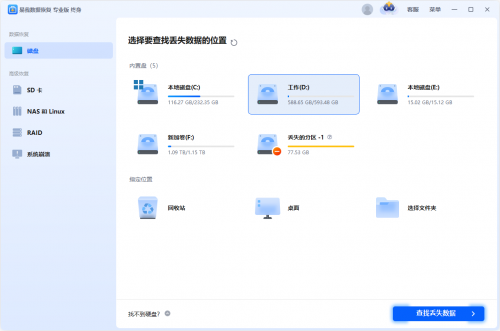
耐心等待扫描:软件会自动进入深度扫描,深度扫描能找到更多被隐藏或碎片化的文件,耗时会根据分区大小和文件数量有所不同,可能需要几十分钟甚至几小时,期间不要关闭软件或中断扫描。
预览并筛选文件:扫描结束后,软件会将找到的文件按类型分类展示,点击左侧“图片”“视频”选项,就能看到对应的文件。选中文件后,右侧会出现预览窗口,通过预览可以确认文件是否完整、是否是自己需要恢复的内容。可以在搜索框中输入文件名关键词,快速定位目标文件。
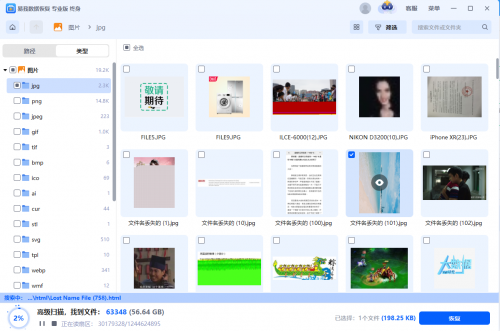
执行恢复操作:勾选需要恢复的照片和视频,然后点击“恢复”按钮,在弹出的窗口中选择一个安全的存储位置(同样不能选择原丢失分区),比如外接移动硬盘或其他空闲分区,等待恢复完成即可。
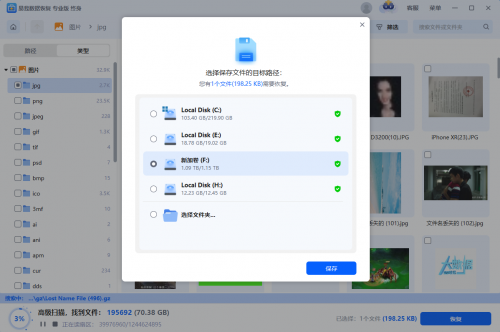
二、恢复移动硬盘/U盘/内存卡上删除的照片和视频
移动硬盘、U盘、内存卡这类外接存储设备,因便携性常被用来转移和存储照片、视频,但它们的删除恢复也存在一些特殊难点。不过,借助易我数据恢复软件,同样能高效解决问题。
1、移动存储设备删除恢复的难点
首先,这类设备多采用FAT32、exFAT等文件系统,相比电脑硬盘常用的NTFS文件系统,对文件的保护机制更弱,删除后文件目录项更容易被新数据覆盖。
其次,它们是外接设备,使用过程中可能频繁拔插,若在文件传输时突然拔插,不仅可能导致文件删除,还可能破坏存储结构,增加恢复难度。
另外,部分内存卡(如相机SD卡)可能因设备兼容性问题,出现“格式化”提示,误格式化后也会导致照片视频丢失,且格式化后的恢复对工具的技术要求更高。
2、借助易我数据恢复软件的恢复步骤
连接设备并确保识别:将移动硬盘、U盘或内存卡通过对应的接口连接到电脑(内存卡可借助读卡器)。连接后,打开电脑的“此电脑”(Windows系统)或“访达”(macOS系统),确认电脑能正常识别该设备,若无法识别,可尝试更换接口、读卡器或重启电脑,确保设备处于可读取状态。
启动软件并选择设备:打开易我数据恢复软件,此时软件会将外接设备作为独立的分区列出。在软件的分区列表中找到对应的外接设备分区,点击选中后,点击“查找丢失数据”按钮。
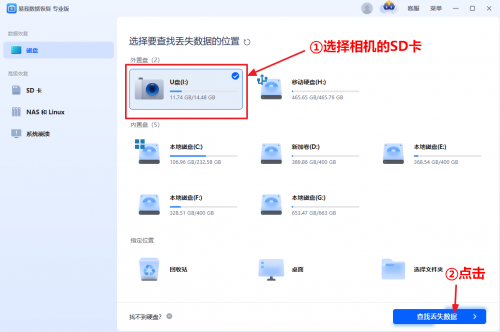
进行扫描操作:和恢复电脑文件一样,软件执行深度扫描。深度扫描能提高找回完整文件的概率。扫描过程中不要拔插设备,避免扫描中断或损坏设备。
筛选并预览目标文件:扫描完成后,按“图片”“视频”类型筛选文件,通过预览功能确认文件状态。对于相机内存卡中的照片,要特别注意RAW格式文件的预览,若预览正常,说明文件可恢复;视频文件可预览开头部分,判断是否完整。
完成恢复与保存:勾选需要恢复的文件,点击“恢复”按钮,将文件保存到电脑本地硬盘(不要保存回原外接设备),恢复完成后,可将文件重新转移到外接设备中。
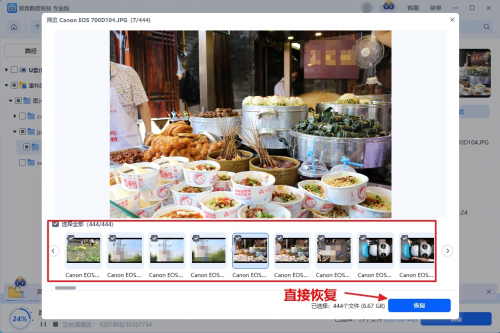
三、恢复手机上删除的照片和视频
手机已成为拍照录像的主要设备,手机上照片和视频的删除恢复也分安卓和苹果iOS两种不同情况,需要针对性处理。
1、安卓手机
安卓手机的恢复方法相对灵活,可根据是否有备份选择不同方式。
若开启了云备份功能,恢复会非常简单。多数安卓手机品牌都自带云服务,如华为的“华为云”、小米的“小米云服务”、OPPO的“云服务”等。打开手机上的云服务APP,登录自己的账号,在“相册”或“云备份”选项中,能找到之前备份的照片和视频,选择需要恢复的内容,点击“恢复”即可将其同步回手机本地。
若没有云备份,可尝试通过手机自带的“最近删除”功能恢复。部分安卓系统(如Android11及以上版本)的相册APP中有“最近删除”文件夹,删除的照片和视频会在这里保留30天左右。打开相册,找到“最近删除”选项,里面会显示可恢复的文件,选中后点击“恢复”,文件就会回到原来的相册中。
如果以上两种方法都不行,还可以借助第三方数据恢复工具,但这类工具通常需要手机获取root权限(部分工具支持无root扫描,但恢复效果有限)。需要注意的是,root手机可能会影响系统稳定性和保修服务,操作前需谨慎。
2、苹果iOS手机
苹果手机的封闭性较强,恢复删除的照片和视频可先尝试系统自带功能。
若开启了iCloud备份,可进入手机“设置”,点击顶部AppleID,选择“iCloud”,进入“照片”选项,确认“iCloud照片”已开启的话,删除的照片会在“最近删除”相册中保留30天,打开“照片”APP,进入“最近删除”,选择需要恢复的内容点击“恢复”即可。若之前有iCloud整机备份,也可通过“设置-通用-传输或还原iPhone-还原”,选择从iCloud备份恢复,但这种方式会覆盖手机现有数据,需提前做好数据备份。
若没有iCloud备份,可使用易我iOS恢复大师。这款软件专为苹果设备设计,支持恢复照片、视频、通讯录等多种数据类型。
如何恢复删除的照片和视频?易我iOS恢复大师恢复步骤如下:
连接手机与电脑:用原装数据线将iPhone连接到电脑,打开易我iOS恢复大师,软件会自动检测设备。此时手机上会弹出“信任此电脑”的提示,点击“信任”并输入手机锁屏密码,确保设备与软件正常连接。
开始扫描:选择恢复模式—“从iOS设备恢复”,然后单击扫描。扫描iPhone,找到丢失的照片、视频、联系人、消息、Safari书签、便笺、语音备忘录和WhatsApp等。
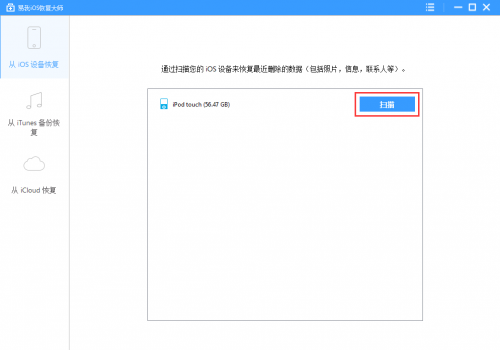
预览并选择文件:扫描结束后,软件左侧会按数据类型分类,点击“照片”“视频”选项,右侧会显示对应的文件,可预览照片和视频的缩略图及部分内容。勾选需要恢复的文件,注意查看文件的“修改日期”,确认是自己需要恢复的内容。
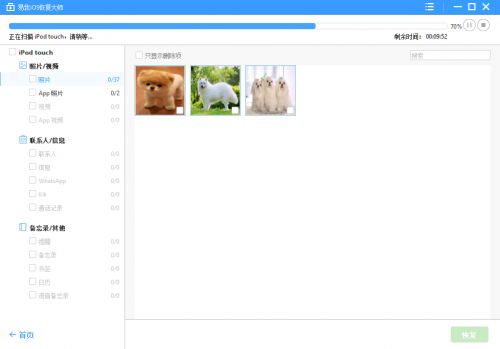
执行恢复操作:点击软件右下角的“恢复”按钮,选择文件的保存位置(可选择电脑本地文件夹),等待恢复完成。恢复后,可将文件通过iTunes或隔空投送传输回手机。
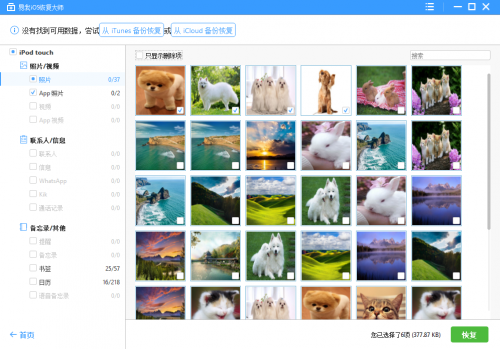
总结
无论是电脑、移动存储设备还是手机,当遇到照片和视频被删除的情况时,大家不必过于慌张,“如何恢复删除的照片和视频”这一问题有多种可行的解决办法。电脑上可借助易我数据恢复软件,按“选择分区-扫描-预览-恢复”的步骤操作;移动硬盘、U盘、内存卡这类设备,虽恢复有一定难点,但通过易我数据恢复软件也能高效解决,关键是避免数据被覆盖;安卓手机可优先利用云备份和“最近删除”功能,苹果手机则可结合iCloud和易我iOS恢复大师。
不过需要提醒的是,数据恢复并非100%成功,删除后越快采取措施,恢复的概率越高,同时,日常养成定期备份的习惯——比如将重要照片视频同步到云盘、备份到移动硬盘,才能从根本上降低数据丢失的风险。希望本文介绍的方法能帮大家找回那些珍贵的数字记忆。
